Activați redirecționarea porturilor pentru TP-LINK TL-WR740N
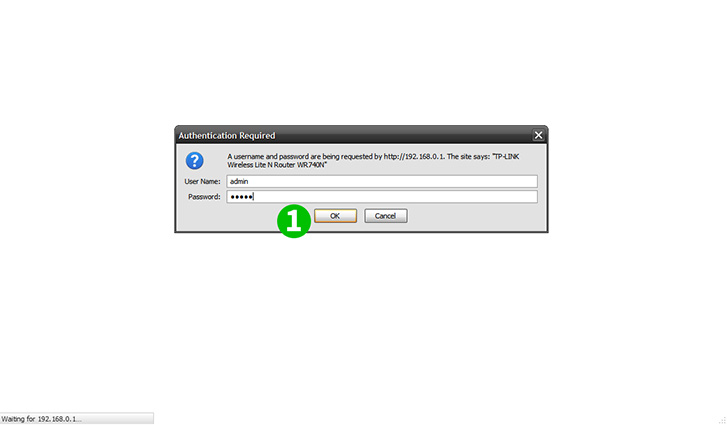
1 Conectați-vă la router cu numele de utilizator și parola (IP implicit: 192.168.0.1 - nume implicit/parolă: admin)
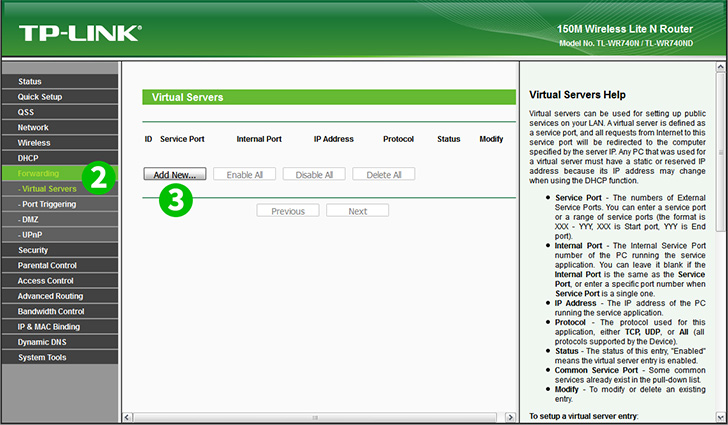
2 Faceți clic pe „Forwarding” și „Virtual Servers” din meniul principal din stânga
3 Faceți clic pe butonul „Add New”
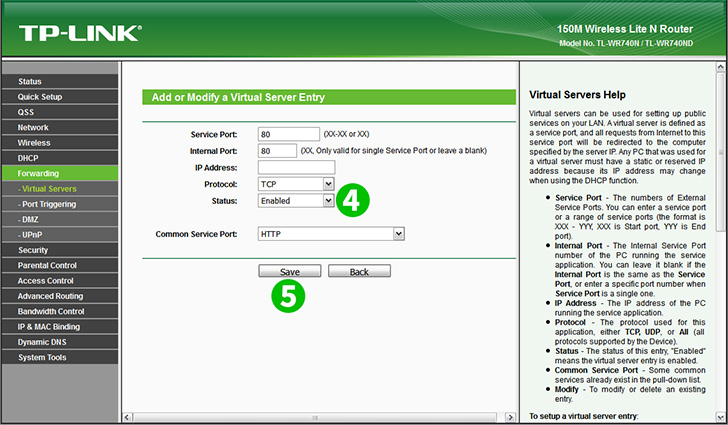
4 Selectați „HTTP” ca „Common Service port” și introduceți IP-ul (de preferință static) al computerului cFos Personal Net rulează în câmpul „IP Address”
5 Faceți clic pe butonul „Save”
Redirecționarea porturilor este acum configurată pentru computer!
Activați redirecționarea porturilor pentru TP-LINK TL-WR740N
Instrucțiuni privind activarea port forwarding pentru TP-Link TL-WR740N